Преобразование рукописного ввода в текст или математические элементы в OneNote для Windows 10
OneNote
Создание заметок
Создание заметок
Преобразование рукописного ввода в текст или математические элементы в OneNote для Windows 10
OneNote для Windows 10 Еще…Меньше
В OneNote для Windows 10 встроено распознавание рукописного ввода, позволяющее преобразовывать рукописные заметки в печатный текст. Вы также можете использовать эту функцию для преобразования рукописных рукописных фрагментов в заметки в математические уравнения — для решения математических проблем или для более единообразного форматирования уравнений перед предоставлением общего доступа другим пользователям.
Примечание:
Эта функция доступна только при наличии подписки на Microsoft 365. Если вы являетесь подписчиком Microsoft 365, убедитесь, что у вас установлена последняя версия Office.
Рукописный фрагмент в текст
Преобразование рукописных заметок в печатный текст может быть полезно, если вы решили предоставить доступ к выбранным заметкам другим людям или вы хотите включить такие заметки в более формальном документе или презентации.
-
На любой странице, содержащей рукописные заметки, щелкните или нажмите вкладку Рисование .
-
На вкладке Рисование нажмите кнопку Произвольное выделение.
- org/ListItem»>
С помощью пальца, пера или мыши нажмите на экран вниз и перетащите выделенный фрагмент вокруг рукописного текста, который вы хотите преобразовать. Когда вы разрешите перейти, должны отобразиться рукописные фрагменты рукописного ввода.
Совет: Если рукописные фрагменты не полностью выделены, нажмите или щелкните за пределами выделенного фрагмента, а затем наведите указатель на более крупный фрагмент вокруг текста. Чтобы отменить выделение, нажмите клавиши CTRL + Z или нажмите кнопку отменить в правом верхнем углу окна приложения.
-
Щелкните или выберите пункт рукописный текст , чтобы преобразовать выделенный текст в печатный.
Если исходные рукописные фрагменты рукописного ввода написаны на определенном цвете пера, приложение OneNote автоматически форматирует преобразованный текст в том же цвете.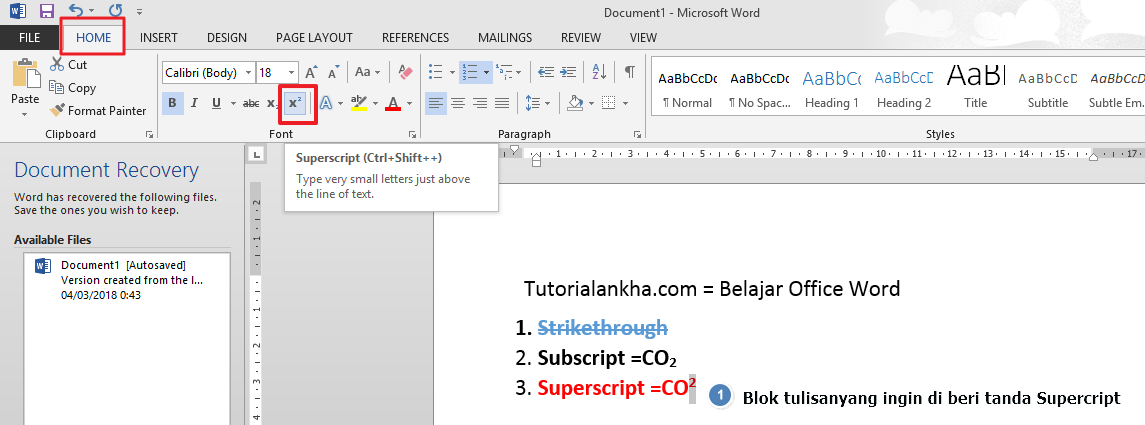
После преобразования рукописного ввода вы можете выбрать, изменить и отформатировать текст любым нужным образом.
Примечание: Успешное распознавание рукописного ввода в OneNote зависит от читаемости рукописных заметок, которые вы выбрали. Вы можете легко исправить ошибки преобразования, просто отредактировав преобразованный текст.
Рукописный фрагмент в математические символы
Преобразование рукописных математических уравнений может сэкономить время, когда вы не хотите вручную форматировать длинные или сложные текстовые формулы в надстрочными, подстрочных и других форматах, а также создавать рукописные заметки перед предоставлением общего доступа нему.
-
На любой странице откройте вкладку Рисование.
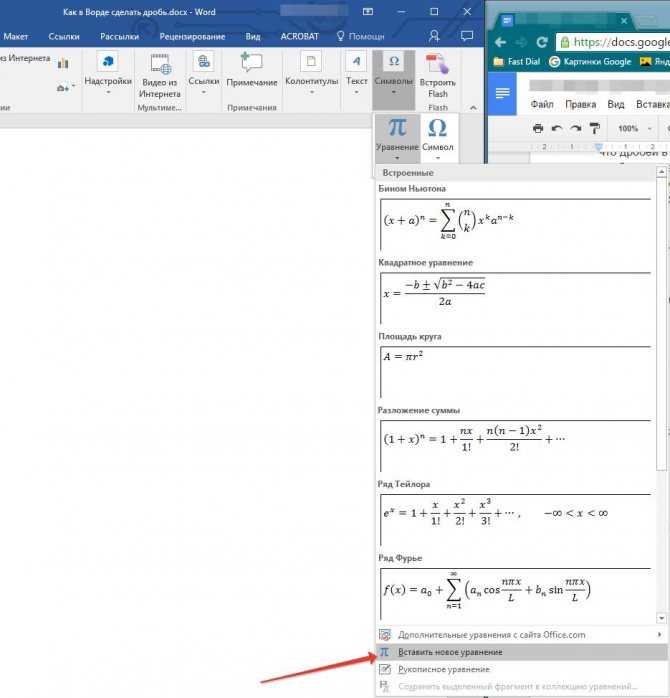
-
Выберите перо и цвет пера, а затем напишите математическое уравнение на странице.
-
На вкладке Рисование нажмите кнопку Произвольное выделение.
С помощью пальца, пера или мыши нажмите на экран вниз и перетащите выделенный фрагмент вокруг уравнения. Когда вы уберете палец или перо, все рукописное уравнение будет выделено.
Совет: Если рукописные фрагменты не полностью выделены, нажмите или щелкните за пределами выделенного фрагмента, а затем наведите указатель на более крупный фрагмент вокруг текста.
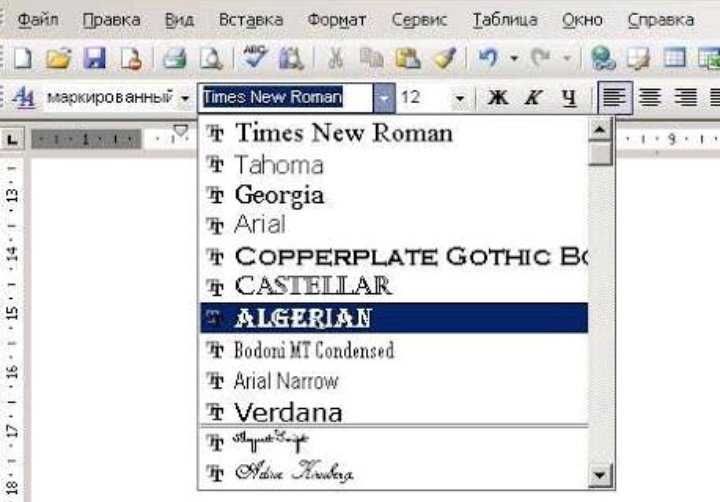 Чтобы отменить выделение, нажмите клавиши CTRL + Z или нажмите кнопку отменить в правом верхнем углу окна приложения.
Чтобы отменить выделение, нажмите клавиши CTRL + Z или нажмите кнопку отменить в правом верхнем углу окна приложения.-
На вкладке Рисование нажмите кнопку Математика
. -
На появившейся панели математических символов убедитесь, что в OneNote правильно распознано уравнение.
Примечание: При необходимости щелкните или нажмите кнопку исправить в области математических операций, чтобы внести изменения в отдельные рукописные фрагменты. В режиме Fix It вы можете использовать инструмент » произвольное выделение «, чтобы выбрать любой неправильно распознанный символ или определенную часть уравнения, и OneNote предлагает варианты для выбора.
 Выберите другой вариант и нажмите кнопку Готово.
Выберите другой вариант и нажмите кнопку Готово. Если в области » математика » предварительный просмотр формулы совпадает с выбранным рукописным текстом, нажмите или нажмите кнопку Рукописный ввод , чтобы преобразовать рукописное уравнение в текст.
Дополнительные сведения о решении сложных математических уравнений в OneNote.
-
Чтобы добавить еще одно уравнение, когда открыта область «математика», щелкните или коснитесь ее в другом расположении на странице, а затем еще раз нажмите кнопку » математика «.
-
Закройте область » математика «, нажав или коснувшись значка X в правом верхнем углу области.

Важно: Математические функции в OneNote для Windows 10 доступны только в рамках действующей подписки на Office 365. Если кнопка » математика » не отображается на вкладке » ничьая «, убедитесь в том, что вы вошли в OneNote с помощью той же учетной записи, которая зарегистрирована в вашей подписке.
Нажмите кнопку Параметры и дополнительно в правом верхнем углу, выберите пункт Параметры, а затем — учетные записи. Если ваша учетная запись для подписки на Microsoft 365 еще не указана, нажмите кнопку + Добавить учетную запись , выполните действия для входа и перезапустите OneNote для Windows 10.
Если после входа в приложение и перезапуска приложения кнопка » математика » по-прежнему не отображается, Проверьте состояние подписки на Office 365 и убедитесь, что Ваша Подписка активна.
Свобода выражения с помощью рукописного ввода
Microsoft 365 для работы на любых устройствах
Что такое современное рабочее место
Microsoft 365 для работы на любых устройствах
Microsoft 365 для работы на любых устройствах
Свобода выражения с помощью рукописного ввода
-
Постоянный доступ к информации
Статья -
Создание и чтение заметок
Статья -
Создание впечатляющего контента
Статья -
Доступ к файлам с любых устройств
Статья -
Экономия времени
Статья -
Свобода выражения с помощью рукописного ввода
Статья -
Создание живых презентаций с помощью трехмерных моделей
Статья -
Специальные возможности для удобства работы и использования компьютера
Статья -
Организация безопасной и конфиденциальной работы
Статья
Далее: Microsoft 365 для работы в команде
Возможности рукописного ввода в Office и Windows помогают управлять цифровым миром касанием пера, создавать фрагменты привычными жестами и легче воплощать свои идеи.
Рисование и создание заметок от руки
Делайте наброски от руки, а затем преобразовывайте рукописный текст в печатный нажатием одной кнопки.
-
На вкладке Рисование выберите перо.
-
Напишите текст.
-
Щелкните набор инструментов и выберите Текст.
Хотите узнать больше?
Преобразование рукописных фрагментов в текст
Редактирование с помощью привычных жестов
Редактируйте привычными жестами касания пальцев или пера: обводите для выделения и зачеркивайте для удаления.
-
На вкладке Рисование нажмите кнопку Правки от руки и выберите перо.
-
Внесите изменения в документ привычными жестами.
-
Обводите, зачеркивайте, рисуйте и вставляйте.
Хотите узнать больше?
Редактирование документов привычными жестами
Рукописный ввод в OneNote
- org/ListItem»>
Просто начните писать, используя ручку Surface.
-
На вкладке Рисование выберите перо, чтобы изменить цвет и толщину.
-
Используйте функцию Произвольное выделение, чтобы обвести любой написанный текст. Затем нажмите кнопку Преобразовать в текст, чтобы преобразовать его в редактируемый текст.
-
Нажмите кнопку Преобразовать в фигуру и нарисуйте фигуры. Приложение OneNote обеспечит для них идеальный внешний вид.
Хотите узнать больше?
Написание заметок и рисование в OneNote для Windows 10
Использование рукописного ввода в приложении «Фрагмент и набросок»
- org/ItemList»>
-
Откройте приложение «Фрагмент и набросок» и выберите команду Создать.
Или нажмите клавиши Windows+SHIFT+S.
-
Выберите тип фрагмента, который нужно создать.
-
Выберите область, которую нужно вырезать. Ваш фрагмент откроется в приложении.
Если вы использовали сочетание клавиш, выберите отображаемое уведомление.
-
Используйте перо для записи на фрагменте или выберите элемент Рукописный ввод, чтобы использовать палец.

Хотите узнать больше?
Рукописные заметки в браузере
Использование Windows Ink
Хотите узнать больше?
Воспроизведение росчерков
Написание уравнений от всего хим.
Нарисуйте прямые линии
В тексте или математических вычислениях
Преобразование рукописного текста в текст с помощью Scribble в мобильных приложениях Office на iPad
Привет, офицеры-инсайдеры! Меня зовут Уткарш Нагар, и я менеджер по продукту в группе Natural User Interface (NUI). Мы сосредоточены на том, чтобы взаимодействие пользователей с любым приложением Microsoft 365 и Windows было естественным, а также использовались такие способы взаимодействия, как перо и рукописный ввод, касание и голос.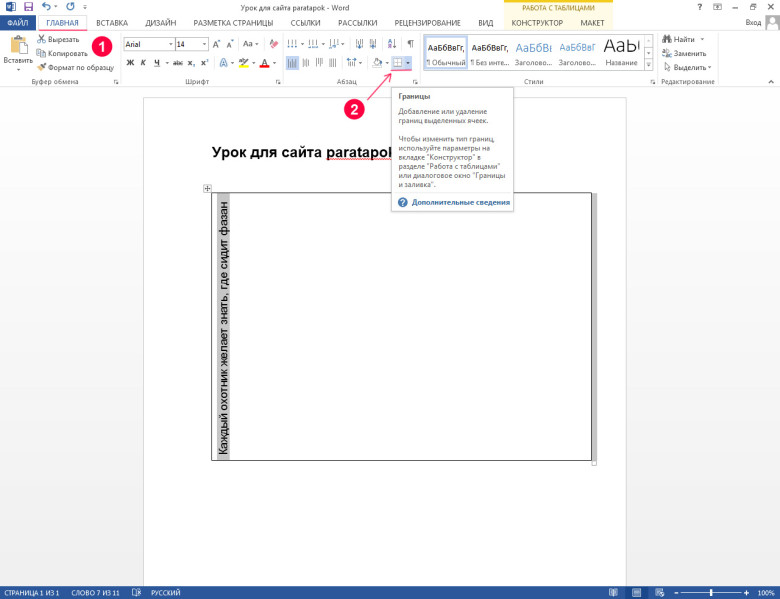 Я рад сообщить о наличии поддержки преобразования рукописного ввода с помощью Apple Scribble в мобильных приложениях Office, работающих на iPad.
Я рад сообщить о наличии поддержки преобразования рукописного ввода с помощью Apple Scribble в мобильных приложениях Office, работающих на iPad.
Преобразование рукописного текста в текст с помощью Scribble
В прошлом году мы слышали от многих из вас, что вы хотели преобразовать рукописные заметки в текст с помощью приложений Office на iPad. Я рад сообщить, что теперь вы можете сделать это, используя функцию Apple Scribble. Нет необходимости откладывать ручку. Продолжайте писать, а не печатать!
Scribble — это функция, разработанная Apple для iPad, которая позволяет преобразовывать рукописный текст в текст, когда вы пишете в любой области ввода, принимающей текст. С помощью Scribble теперь вы можете вставлять и редактировать текст в документах Word, презентациях PowerPoint и листах Excel на iPad с помощью Apple Pencil. И если вам нравится OneNote, вы будете рады узнать, что скоро будет доступна поддержка Scribble в OneNote для iPad.
Как это работает
При использовании Word, Excel или PowerPoint на iPad вы теперь увидите значок Scribble Pen на вкладке Draw вашего любимого приложения.
Если вы этого не сделаете, вам может потребоваться включить Scribble в настройках iPad. Чтобы включить Scribble, коснитесь «Настройки» > Apple Pencil , а затем включите переключатель Scribble .
Сценарии, которые можно попробовать
- В PowerPoint напишите карандашом Apple на пустом слайде и обратите внимание, что ваш почерк преобразуется в текст в автоматически созданном текстовом поле. Вы также можете попробовать использовать Scribble в разделе «Заметки».
- В Word попробуйте написать строку текста с помощью Apple Pencil и выполните несколько жестов, чтобы вставить текст между словами, соединить и разъединить слова, а также выделить и удалить текст. Узнайте больше о жестах, поддерживаемых Scribble, нажав «Настройки» > «Apple Pencil» > «Попробовать Scribble ».
Известные проблемы
- После использования Apple Pencil на холсте полноразмерная клавиатура может временно стать недоступной.
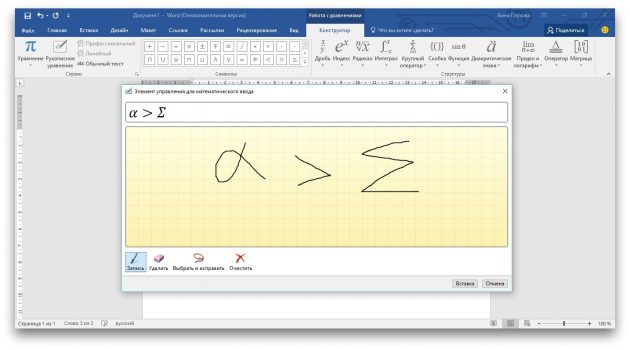 Если вы столкнулись с этой проблемой, мы рекомендуем использовать плавающую клавиатуру на плавающей панели инструментов «Карандаш».
Если вы столкнулись с этой проблемой, мы рекомендуем использовать плавающую клавиатуру на плавающей панели инструментов «Карандаш». - Scribble недоступен в верхнем и нижнем колонтитулах Word, а также при редактировании формул в Excel.
Поддерживаемые языки
Функция доступна на следующих языках:
- Китайский
- Английский
- Французский
- немецкий
- итальянский
- Португальский
- Испанский
Требования
Для использования Scribble вам понадобятся:
- iPad с iPadOS 14 и более поздних версий, а также Apple Pencil.
- Мобильные приложения Office (Word, PowerPoint, Excel). Минимальную требуемую версию и номер сборки см. в разделе «Доступность» ниже.
Доступность
Эта функция доступна участникам программы предварительной оценки Office, использующим версию 2.64 (сборка 22080100) или более позднюю.
Эта функция также появится в OneNote для iPad в ближайшие несколько недель.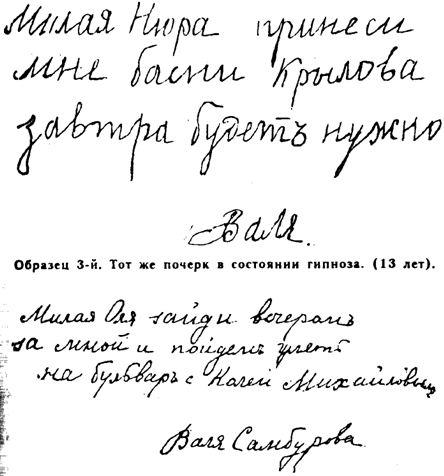
Еще нет? Это скорее мы, а не вы.
Функции выпускаются в течение некоторого времени, чтобы обеспечить бесперебойную работу. Мы выделяем функции, которых у вас может не быть, потому что они медленно выпускаются для большего числа инсайдеров. Иногда мы удаляем элементы, чтобы улучшить их на основе ваших отзывов. Хотя это случается редко, мы также оставляем за собой право полностью исключить функцию из продукта, даже если вы, как инсайдер, имели возможность попробовать ее.
Обратная связь
Мы хотим услышать от вас!
В Word, PowerPoint и Excel: коснитесь значка Дополнительные действия в верхнем правом углу и коснитесь Справка и обратная связь , чтобы поделиться своими комментариями.
В OneNote коснитесь значка Настройки в правом верхнем углу и коснитесь Справка и поддержка , чтобы поделиться своим отзывом.
Узнайте, какую еще информацию вы должны включить в свой отзыв, чтобы убедиться, что он действенный и доходит до нужных людей.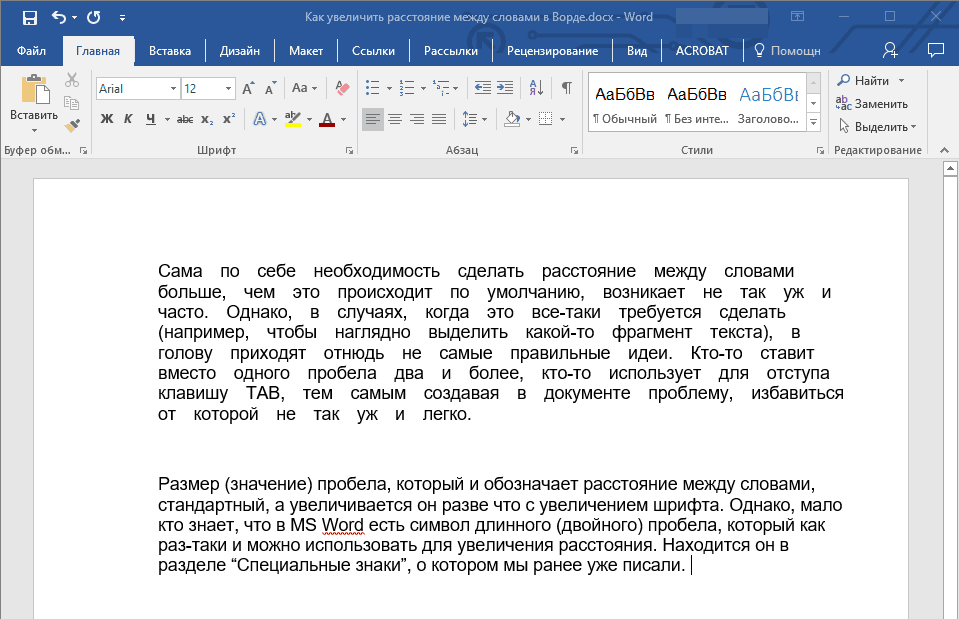 Мы рады услышать от вас!
Мы рады услышать от вас!
10 лучших приложений для распознавания рукописного ввода
- Ведение заметок может способствовать лучшему запоминанию информации и более творческому процессу мышления.
- Программное обеспечение для распознавания рукописного ввода позволяет компьютерам и мобильным устройствам заменить традиционные блокноты.
- Лучшие приложения для распознавания рукописного ввода могут мгновенно загружать ваши заметки в облако для безопасного хранения документов.
- Эта статья предназначена для владельцев малого бизнеса и профессионалов, рассматривающих возможность внедрения приложений распознавания рукописного ввода в свою повседневную деятельность.
Если вы регулярно делаете заметки от руки на своем мобильном устройстве, пальцем или стилусом, вы знаете, насколько важны приложения для распознавания рукописного ввода для организации и удобочитаемости. Эти приложения предлагают эффективную альтернативу ручной расшифровке набросков в цифровой формат, используя распознавание символов и машинное обучение для выполнения тяжелой работы.
Мы выделим 10 отличных приложений для распознавания рукописного ввода, которые могут повысить производительность, улучшить совместную работу и стимулировать творчество и инновации.
Знаете ли вы?: Программное обеспечение для распознавания рукописного ввода существует с начала 1980-х годов, но с тех пор алгоритмы стали достаточно продвинутыми, чтобы обеспечивать высокоточную транскрипцию.
10 лучших приложений для распознавания рукописного ввода в 2022 году
Следующие приложения могут автоматически распознавать и оцифровывать ваш почерк. Некоторые из них бесплатны, в то время как другие требуют разовой оплаты или подписки или предлагают покупки в приложении. Мы рассмотрели приложения и утилиты для всех основных платформ, включая iOS, Android, Windows и Chrome.
1. MetaMoJi Note
- Цена: 7,99 долл. США для iOS и Android; 11,99 долл. США для Windows
MetaMoJi Note — это комплексное приложение для записной книжки, альбома для набросков и вырезок, которое поддерживает голосовой ввод, аннотации PDF и преобразование рукописного текста в текст с помощью вспомогательного приложения Mazec для распознавания рукописного ввода.
MetaMoJi Note предлагает широкий ассортимент ручек, каллиграфических ручек и чернил, графики и макетов для письма и черчения. Редактируйте и добавляйте голосовые заметки к изображениям или документам или импортируйте PDF-файл, пометьте его и сохраните как новый PDF-файл. Делитесь заметками по электронной почте, Twitter, Facebook и Tumblr или храните и делитесь файлами с помощью Google Диска, Evernote и Dropbox.
Вы можете синхронизировать все папки с облаком MetaMoJi, которое бесплатно сохраняет до 2 ГБ документов и управляет ими.
Подписка на Gold Service от MetaMoJI за 29,99 долл. США в год или 4,99 долл. США в месяц предоставляет вам дополнительные гибкие функции, в том числе общий диск для совместного редактирования документов, автоматическую синхронизацию на основе интервалов для резервного копирования заметок, дополнительное облачное хранилище, доступ к дополнительным чернилам и бумаге. и возможность настроить панель навигации.
- Скачать MetaMoJi для iOS и iPadOS
- Загрузить MetaMoJi для Android
- Загрузить MetaMoJi для Windows
К вашему сведению: Evernote — одно из лучших бизнес-приложений для Android, которое также доступно для iOS. С Evernote вы можете создавать рукописные заметки и искать их, а также обмениваться блокнотами для совместной работы.
С Evernote вы можете создавать рукописные заметки и искать их, а также обмениваться блокнотами для совместной работы.
2. Microsoft OneNote
- Цена: Бесплатно
Через двадцать лет после своего дебюта обновленная платформа Microsoft OneNote преобразует разборчивый почерк в текст. Загрузите мобильное приложение OneNote бесплатно через Apple App Store или Google Play или получите отдельное настольное приложение для ПК с Windows и Mac. Однако вы получите полную функциональность OneNote как часть более широкого офисного пакета Microsoft 365 на устройствах с Windows.
OneNote поддерживает перетаскивание текстовых полей и принимает ввод с помощью стилуса. Вы также можете использовать его, чтобы сфотографировать рукописный контент, прежде чем преобразовать его в текстовый документ. Как и следовало ожидать, как часть платформы Microsoft 365, OneNote использует облачное хранилище и доступ.
В отличие от некоторых приложений в этом списке, OneNote поддерживает внутренние ссылки и истории версий.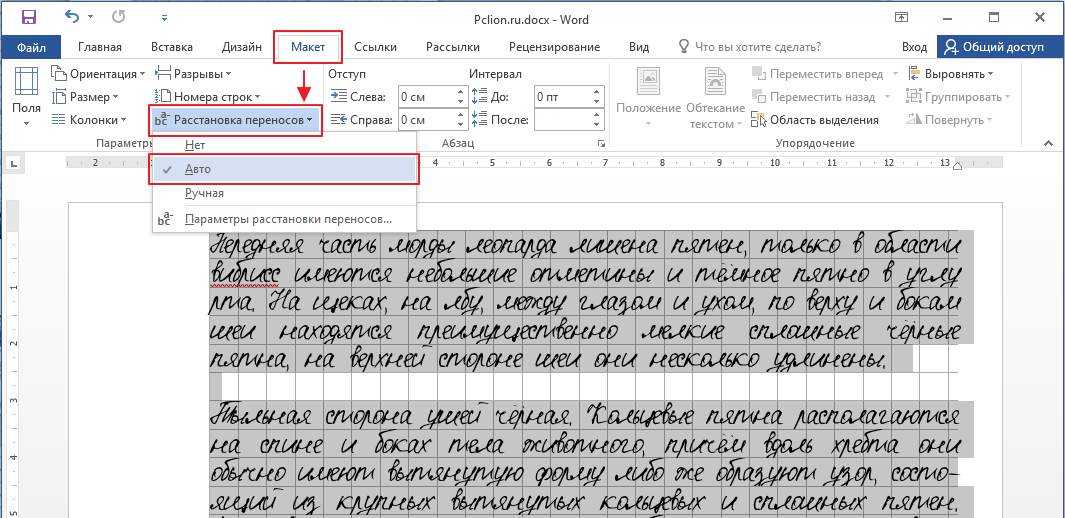 Это удивительно мощный инструмент, когда вы получаете доступ к расширенным функциям, таким как позиционирование контента на странице и возможность переводить части страницы, а не автоматически переводить все целиком. Говоря о переводе, OneNote поддерживает 35 языков.
Это удивительно мощный инструмент, когда вы получаете доступ к расширенным функциям, таким как позиционирование контента на странице и возможность переводить части страницы, а не автоматически переводить все целиком. Говоря о переводе, OneNote поддерживает 35 языков.
- Загрузить Microsoft OneNote для iOS и iPadOS
- Загрузить Microsoft OneNote для Android
- Загрузить Microsoft OneNote для Windows
- Загрузить Microsoft OneNote для Mac
Знаете ли вы?: Microsoft OneNote также является одним из лучших предприятий приложения для удаленного сотрудничества, позволяющие пользователям синхронизировать и обмениваться своими заметками на разных устройствах.
3. MyScript Nebo
- Цена: 7,99 долл. США для iOS; $9.99 для Android и Windows
MyScript Nebo разработан специально для использования с планшетами, включая Apple iPad, и более новыми устройствами Android со стилусом, таким как Samsung S Pen.
Nebo использует технологию интерактивных чернил для облегчения написания, рисования и форматирования заметок. Он также преобразует текст в общедоступные документы. Недавние обновления повышают производительность математических объектов и вносят общие улучшения в управление заметками. Новая библиотека позволяет просматривать записные книжки и коллекции на боковой панели, чтобы вы могли изменять порядок документов с помощью функции перетаскивания. Усовершенствованная поисковая система охватывает всю вашу библиотеку.
Наряду с редактированием и форматированием на впечатляющих 65 языках вы можете делать наброски; комментировать изображения; создавать редактируемые уравнения; настроить размер шрифта и ориентацию устройства; упорядочивать заметки на страницах, в блокнотах и папках; и искать, хранить и синхронизировать с Dropbox. Вы можете экспортировать документы в текстовые форматы, Word, PDF и HTML. Вы также можете копировать, вставлять и редактировать диаграммы для использования в PowerPoint.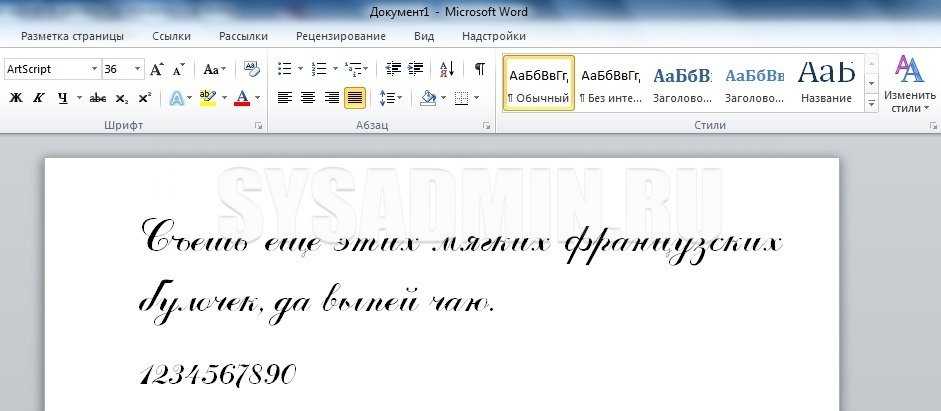
- Загрузить MyScript Nebo для iPadOS
- Загрузить MyScript Nebo для Android
- Скачать MyScript Nebo для Windows
4. Notes Plus
- Цена: 9,99 долл. США для iOS и iPadOS
Notes Plus — это приложение для письма на основе жестов для iPhone и iPad, которое поддерживает более 50 языков и обеспечивает плавность возможности рукописного ввода. Он предлагает эффекты чернил, отклонение ладони, распознавание формы и режим письма крупным планом. Интерфейс стильный, веселый и отзывчивый, с множеством опций для масштабирования или перемещения элементов по странице. Он даже предлагает различные стили чернил, цвета, толщины и письменные принадлежности.
Томас Фульц, основатель Coffeeble, сказал, что ему нравится Notes Plus, потому что с его помощью ему удобнее писать заметки. «Я могу писать свои заметки от руки, но они автоматически сохраняются в цифровом виде. Кроме того, проще найти старые заметки, если мне нужно сослаться на них снова, по сравнению с реальным физическим блокнотом, поэтому, если у меня когда-нибудь появится идея контента для моего сайта или я просто захочу что-то записать, я буду использовать Notes Plus, чтобы быстро запишите его, и тогда мне будет легко получить к нему доступ позже».
В сочетании с движком MyScript Notes Plus преобразует ваши наброски в текст, принимает ввод текста и экспортирует заметки в виде PDF-документов или изображений в электронную почту, Dropbox, Google Drive и Evernote. Вы можете импортировать документы PDF и Word и вставлять изображения из фотографий или приложения камеры. Аудиовход позволяет записывать заметки.
Приложение совместимо с Apple Pencil и стилусами Wacom и Adonit.
- Скачать Notes Plus для iOS и iPadOS
5. Mazec
- Цена: $12,99 для iOS и Android
Mazec — это клавиатура, которая преобразует рукописный текст в текст в различных приложениях, включая электронную почту, заметки и сообщения в социальных сетях. Семантические базы данных в сочетании с механизмом MyScript позволяют вам искать, просматривать веб-страницы и заполнять онлайн-формы. Вы можете выбрать размер шрифта, ширину области автопрокрутки, межсловный интервал и многое другое. Недавние обновления улучшили встроенные словари и упростили использование Apple Pencil.
Когда вы начинаете писать, Mazec отображает подсказки и фразы на выбор — обычно вам не нужно писать целое слово, прежде чем приложение завершит его. Mazec интеллектуально определяет ваш выбор, запоминает определенные фразы и даже предлагает эмодзи, если вы пишете «эмодзи» или распознанное название категории эмодзи.
Mazec поддерживает 12 языков, но вам необходимо приобрести языковой пакет, если вы хотите использовать какие-либо языки, отличные от того, с которым вы вошли в систему.
- Скачать Mazec для iOS и iPadOS
- Скачать Mazec для Android
6. Pen to Print
- Цена: Бесплатно для iOS и Android читает отсканированные рукописные документы и преобразует их в редактируемый цифровой текст с возможностью поиска, который можно сохранить на вашем устройстве или в облачной службе.
Механизм оптического распознавания рукописного текста приложения извлекает текст из бумажных документов, таких как письма, школьные заметки, заметки о встречах и списки покупок.
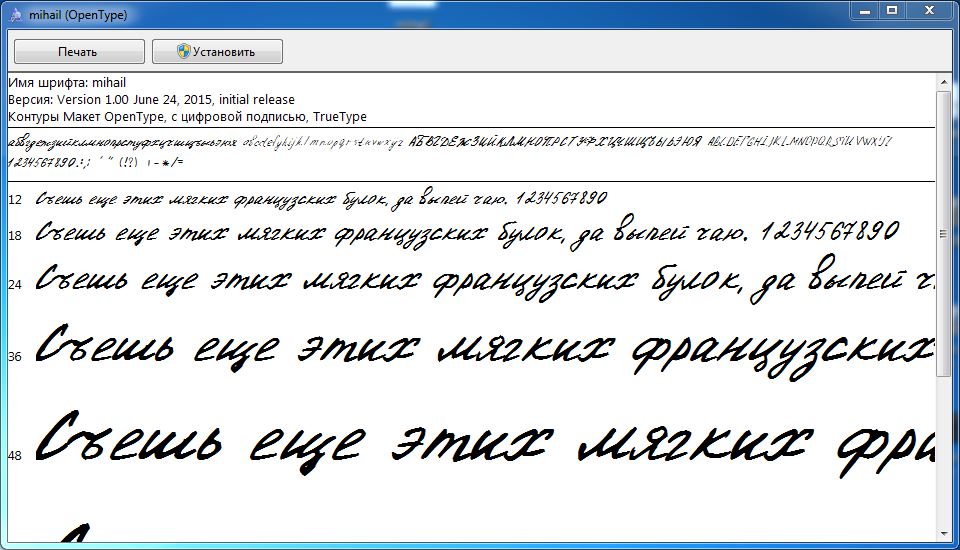 Это позволяет тем, кто предпочитает писать от руки, продолжать это делать. Система распознавания рукописного ввода работает с печатными буквами, курсивом и шрифтом.
Это позволяет тем, кто предпочитает писать от руки, продолжать это делать. Система распознавания рукописного ввода работает с печатными буквами, курсивом и шрифтом.Тьерри Трембле, генеральный директор и основатель Kohezion, настоятельно рекомендует это приложение. «Это очень просто, понятно, удобно, быстро и довольно точно. Он отлично работает на моем iPad и на моих смартфонах. Одна из моих коллег также практикует это на своем планшете Android».
Ежемесячная и годовая подписка Premium позволяет сохранять текст в файл, копировать его, отправлять по электронной почте, добавлять в Notes и делиться им через такие разнообразные платформы, как Messages, WhatsApp, WeChat, Messenger и Telegram.
Вы можете перенести текст в текстовые процессоры, такие как Microsoft Word и Google Docs, или экспортировать его в Evernote, OneNote или Google Keep. Приложение поддерживает английский, португальский и испанский языки.
- Загрузить Pen to Print для iOS и iPadOS
- Загрузить Pen to Print для Android
Совет: Если вам нужно отсканировать документы, чтобы преобразовать их в редактируемый текст для такого инструмента, как Pen to Print, ознакомьтесь с нашим руководством по покупке сканеров документов, чтобы оценить типы сканеров и выбрать тот, который подходит для вашего бизнеса.

7. Notability
- Цена: бесплатно для iOS и iPadOS. Вы можете использовать встроенные инструменты для ведения заметок, журналов и рисования (включая рукописный ввод, маркер, текст и звук), а также добавлять фотографии и веб-страницы.
Инструмент Ink оптимизирован для Apple Pencil и включает двойное касание для выполнения таких функций, как стирание и переключение инструментов. Различные размеры кистей позволяют точно стирать рисунок или письмо от руки.
Вы также можете делиться идеями в режиме презентации, работать с несколькими заметками рядом, а также записывать и воспроизводить звук с помощью Notability.
Хотя приложение можно загрузить и использовать бесплатно, вам потребуется подписка за 11,99 долл. США в год или 2,99 долл. США в месяц, чтобы воспользоваться преимуществами расширенных функций и возможностей.
- Скачать Notability для iOS и iPadOS
8. Gboard с рукописным вводом Google
- Цена: бесплатно для Android
Gboard — это приложение клавиатуры Google, которое можно установить на смартфон Android.
 После установки вы можете писать слова от руки на клавиатуре, чтобы вводить текст с помощью функции рукописного ввода Google.
После установки вы можете писать слова от руки на клавиатуре, чтобы вводить текст с помощью функции рукописного ввода Google.Чтобы включить рукописный ввод, откройте приложение, например Gmail или Google Keep, и коснитесь места, где вы можете ввести текст. Когда появится клавиатура, нажмите Откройте меню функций, выберите Настройки > Языки и выберите свой язык. Проведите вправо и включите макет Рукописный ввод .
После включения рукописного ввода при касании области для ввода текста выберите клавиатуру для рукописного ввода и используйте палец или стилус для рукописного ввода текста. Эта функция распознает даже самые небрежные каракули и предлагает интеллектуальный ввод текста.
- Скачать Gboard для Android
9. Распознавание рукописного ввода
- Цена: Бесплатно для Chrome
Приложение с недвусмысленным названием Handwriting Recognize, идеально подходящее для пользователей Chromebook или поклонников веб-браузера Chrome, преобразует рукописный контент в цифровой текст через веб-браузер или экран смартфона.
 Его можно установить как расширение для Chrome или использовать напрямую через веб-сайт приложения Heroku, где оно отлично справляется с переводом четко написанного текста в слова.
Его можно установить как расширение для Chrome или использовать напрямую через веб-сайт приложения Heroku, где оно отлично справляется с переводом четко написанного текста в слова.Можно писать ручками разного цвета и ширины, а также изменять размер холста с помощью ползунков. Существуют варианты сохранения нарисованных данных для потомков с кнопками отмены и повтора для исправления ошибок.
Приложение также поддерживает 50 языков, включая традиционный и упрощенный китайский, а также европейскую и бразильскую версии португальского языка. Однако вы не найдете здесь расширенных функций, и в нашем тестировании он изо всех сил пытался интерпретировать выделенный курсивом текст.
- Скачать Распознавание рукописного ввода для Chrome
10. GoodNotes 5
- Цена: 7,99 долл. США для iOS создание документа. Инструмент «Перо» в этом приложении только для iOS предлагает выбор цвета и толщины букв. Распознавание форм автоматически создает узнаваемые формы из рисунков от руки, и можно работать с текстовыми полями и изображениями, перемещая элементы, а также масштабируя, прокручивая и переворачивая страницы.
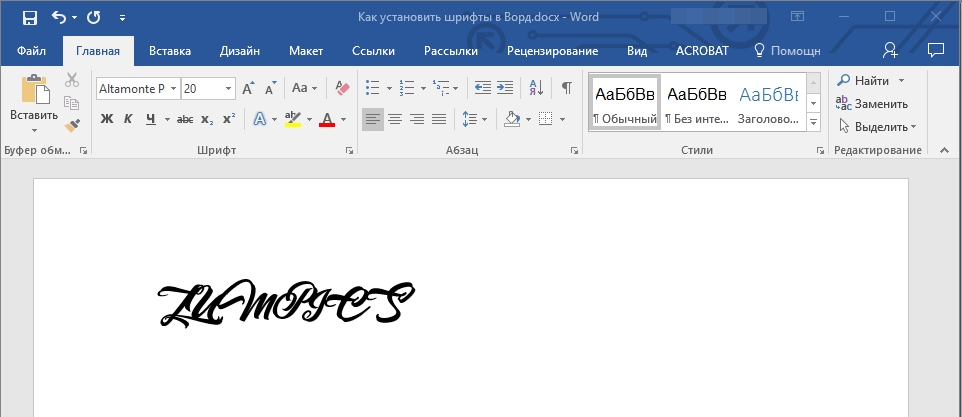
«Нам нравится, что мы можем рисовать и рисовать, а также переводить наши заметки», — сказал Ян Келли, генеральный директор NuLeaf Naturals. «Мы обеспечиваем совместное использование, чтобы каждый участник встречи мог использовать свои iPad или ноутбуки для участия. Мне нравится, что он также доступен для поиска. Более естественно записать заметку, чем печатать ее, и это поддерживает наше взаимодействие друг с другом во время презентаций и сессий».
В последней версии добавлены такие функции, как гибкая горизонтальная и вертикальная прокрутка, возможность создавать неограниченное количество папок и подпапок, а также возможности поиска с помощью рукописных заметок, печатного текста или названий документов и папок. Он содержит ярлыки для различных страниц, документов и папок. Он также имеет функцию QuickNotes, которая позволяет быстро начать ваши заметки, и возможность отображать документы в виде списков.
Усовершенствованный алгоритм рисования упрощает процесс письма.
 Обновленные инструменты кисти и формы предлагают более красочные и творческие заметки, а новая библиотека шаблонов предлагает уникальные обложки и страницы. С iCloud вы можете синхронизировать свои записные книжки на всех своих устройствах iOS.
Обновленные инструменты кисти и формы предлагают более красочные и творческие заметки, а новая библиотека шаблонов предлагает уникальные обложки и страницы. С iCloud вы можете синхронизировать свои записные книжки на всех своих устройствах iOS.- Загрузите GoodNotes 5 для iOS и iPadOS
Совет: Используйте систему управления документами для хранения и систематизации заметок вашей команды и совместной работы, чтобы информация была легко доступна.
Как работают приложения для распознавания рукописного ввода?
Родившаяся из более старого типа технологии, известной как оптическое распознавание символов, технология распознавания рукописного ввода преобразует написанное слово в цифровое приближение.
Современные мобильные приложения позволяют рисовать буквы, штрихи и фигуры на экране с помощью устройств iOS и Android. Однако только определенное количество программ и приложений распознает, переведет и оцифрует этот ввод. Благодаря высокой вычислительной мощности современных мобильных устройств и настольных компьютеров технология распознавания рукописного ввода может помочь оцифровать уникальные стили почерка.

